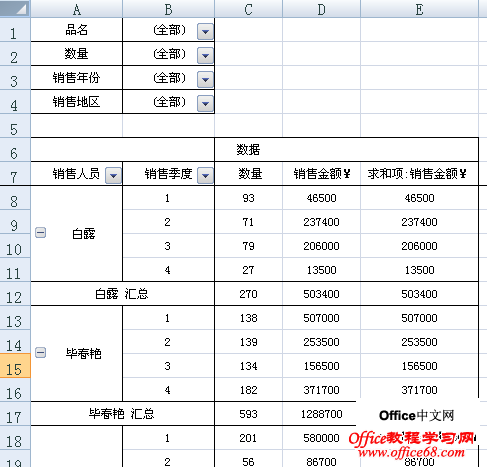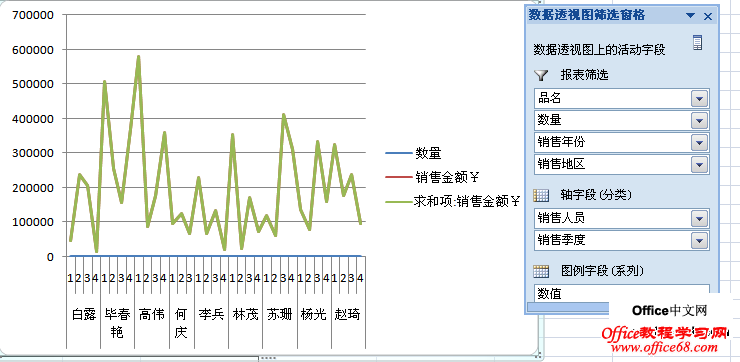|
在excel2007中,数据透视表显然要比源数据易于理解,而数据透视图又比数据透视表更加直观。如图所示是一个已创建好的数据透视表,用以销售明细的数据分析。现在我们根据此数据透视表来创建数据透视图。
要创建数据透视图,选中数据透视表中任一单元格,选择“数据透视表工具”——“选项”——“工具”——“数据透视图”命令。Excel 显示“插入图表”对话框,可以用来选择图表类型。本例中,选择标准“折线图”,单击“确定”。Excel创建数据透视图,同时显示“数据透视图筛选窗格”,如图所示
此数据透视图看起来很混乱,那是因为该数据本身的数据就很多,用户可以利用“数据透视图筛选窗格”对数据进行筛选,以便使数据更加精确简洁 |